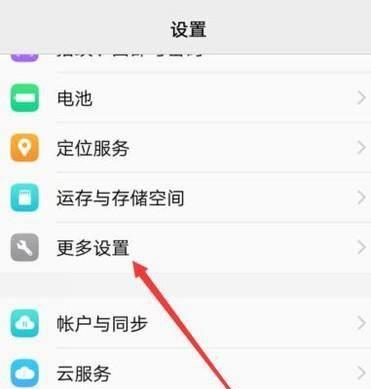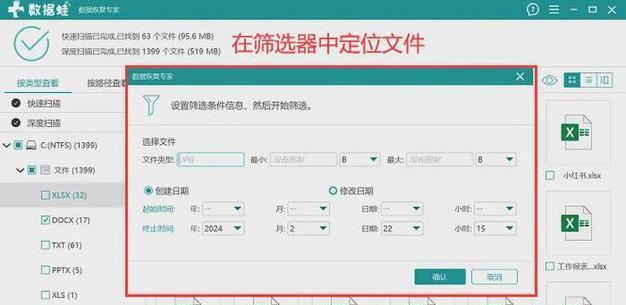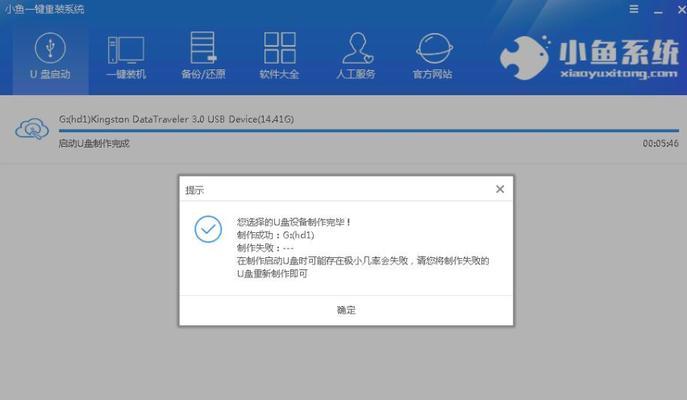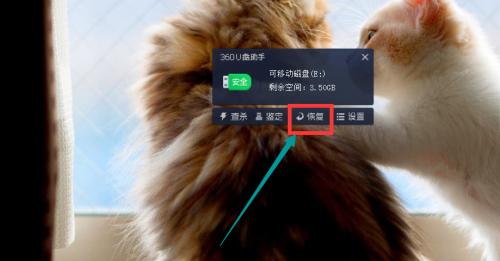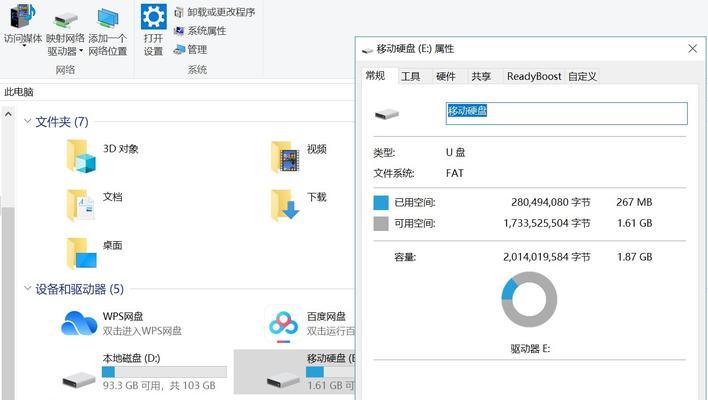使用U盘安装Ubuntu系统的详细步骤(轻松在电脑上安装Ubuntu系统)
- 电脑技巧
- 2024-12-03 16:54:01
- 41
Ubuntu是一种基于Linux的操作系统,它具有开源、安全、稳定等特点,因此备受欢迎。本文将介绍如何使用U盘安装Ubuntu系统,让您能够快速轻松地在电脑上安装这个优秀的操作系统。
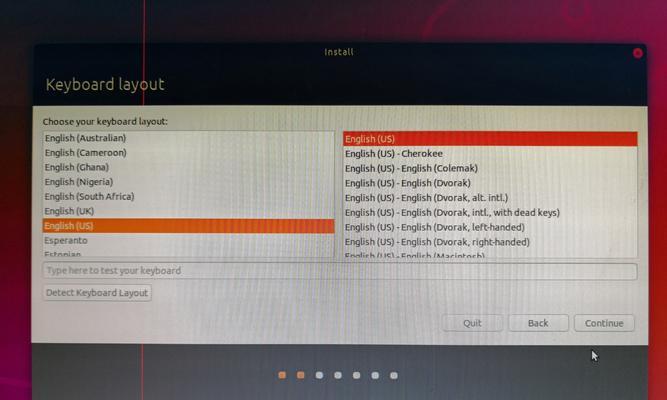
1.准备所需材料和软件
在开始安装Ubuntu之前,您需要准备一个可用的U盘(容量不小于4GB)、一个可供下载的Ubuntu系统镜像文件以及一个可以制作启动盘的软件。
2.下载并安装Ubuntu系统镜像文件
您可以从Ubuntu官方网站上下载最新版本的Ubuntu系统镜像文件。下载完成后,将其保存到您的计算机硬盘中。
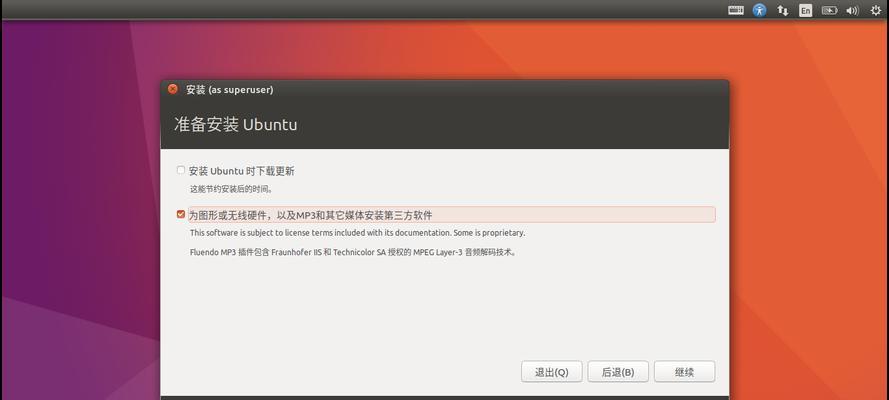
3.制作Ubuntu启动盘
使用您事先准备好的制作启动盘软件,将之前下载好的Ubuntu系统镜像文件写入U盘中,制作成一个可用于启动安装的Ubuntu启动盘。
4.设置计算机启动顺序
在安装Ubuntu之前,您需要调整计算机的启动顺序,使其能够从U盘启动。进入计算机的BIOS设置界面,将U盘设为第一启动项。
5.启动Ubuntu安装程序
将制作好的Ubuntu启动盘插入计算机,重新启动计算机。随后,您会看到Ubuntu的启动界面,选择“安装Ubuntu”选项,进入安装程序。
6.选择安装选项
在安装程序中,您可以选择安装Ubuntu的方式,如完全清空磁盘、保留Windows系统等。根据自己的需求选择合适的选项,并点击继续。
7.分区设置
如果您选择了保留Windows系统,您需要在接下来的分区设置中调整磁盘空间分配。可以选择自动分区或手动分区,并根据提示进行操作。
8.设置用户名和密码
在安装过程中,您需要设置一个用户名和密码,这将是您在Ubuntu系统中登录和管理权限的凭证。请记住您设置的用户名和密码。
9.安装Ubuntu系统
在确认所有设置无误后,点击安装按钮,系统开始安装Ubuntu。该过程可能需要一些时间,请耐心等待。
10.安装完成与重启
当安装完成后,系统会提示您拔出U盘并重新启动计算机。按照提示操作,将U盘拔出并重新启动计算机。
11.进入Ubuntu系统
当计算机重新启动后,您将看到引导界面,选择进入Ubuntu系统,并输入之前设置的用户名和密码进行登录。
12.进行系统更新
初次进入Ubuntu系统后,建议您进行系统更新,以获取最新的软件和安全性修复。打开终端,执行系统更新命令,等待更新完成。
13.个性化设置
根据个人喜好,您可以进行一些个性化设置,如更换桌面壁纸、调整界面主题等,使Ubuntu系统更符合自己的需求和风格。
14.安装常用软件
为了更好地使用Ubuntu系统,您可以根据自己的需求,安装一些常用的软件,如浏览器、办公套件、多媒体播放器等。
15.探索Ubuntu系统
安装完成并进行基本设置后,您可以开始探索Ubuntu系统的各种功能和特点。尝试使用各种应用程序、了解命令行操作等,享受Ubuntu带来的便捷与乐趣。
通过上述详细的步骤,您可以轻松地使用U盘安装Ubuntu系统。相比于其他安装方式,U盘安装简单方便,并且不会对计算机原有数据进行损坏。希望本文能够帮助到您,让您能够快速掌握安装Ubuntu系统的技巧。
轻松实现系统安装
在电脑使用过程中,我们经常需要安装不同的操作系统来满足不同的需求。而使用U盘来安装Ubuntu系统是一种非常方便和高效的方式,不仅可以节省硬盘空间,还可以轻松实现系统安装和升级。本文将详细介绍使用U盘安装Ubuntu系统的步骤和注意事项。
选择适用于U盘安装的Ubuntu版本
1.确保下载的Ubuntu镜像文件是可用于U盘安装的版本
2.检查U盘的容量是否足够,建议至少8GB以上
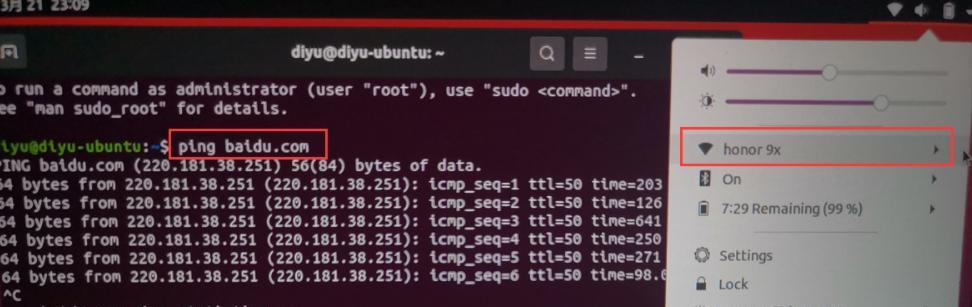
制作U盘启动盘
3.下载并安装一个可用于制作启动盘的工具,如Rufus或UNetbootin
4.插入U盘,并打开制作启动盘工具
5.选择下载好的Ubuntu镜像文件,并指定U盘为目标磁盘
6.点击开始制作,等待制作完成
设置电脑启动顺序
7.将制作好的U盘插入要安装Ubuntu系统的电脑
8.打开电脑BIOS设置,将U盘设置为第一启动顺序
9.保存设置并重启电脑
安装Ubuntu系统
10.电脑重新启动后,会自动进入Ubuntu系统安装界面
11.根据提示选择安装语言、键盘布局等设置
12.选择“安装Ubuntu”选项,开始安装过程
13.根据需要,选择是否与其他操作系统共存或格式化整个硬盘
14.完成分区设置后,点击下一步并等待安装完成
15.安装完成后,重启电脑并拔掉U盘,即可进入新安装的Ubuntu系统
通过使用U盘安装Ubuntu系统,我们可以轻松实现系统安装和升级,同时节省硬盘空间。选择适用于U盘安装的Ubuntu版本,制作U盘启动盘,设置电脑启动顺序,然后按照安装提示进行设置,就可以成功安装Ubuntu系统。在这个过程中需要注意选择合适的工具和版本,并仔细设置分区和格式化选项。希望本文能够帮助您顺利完成U盘安装Ubuntu系统的过程。
版权声明:本文内容由互联网用户自发贡献,该文观点仅代表作者本人。本站仅提供信息存储空间服务,不拥有所有权,不承担相关法律责任。如发现本站有涉嫌抄袭侵权/违法违规的内容, 请发送邮件至 3561739510@qq.com 举报,一经查实,本站将立刻删除。!
本文链接:https://www.siwa4.com/article-17455-1.html